Schnelle Aktionen
Mit schnellen Aktionen in Visual Studio können Sie auf einfache Weise Code mit einer einzelnen Aktion umgestalten, generieren oder anderweitig ändern. Schnelle Aktionen sind für C#-, C++- und Visual Basic-Codedateien verfügbar. Einige der Aktionen sind für eine Sprache spezifisch, während andere für alle Sprachen gelten.
Schnelle Aktionen können für Folgendes verwendet werden:
- Anwenden einer Codefehlerbehebung für eine Verletzung einer Regel des Codeanalysetools
- Unterdrücken einer Verletzung einer Regel des Codeanalysetools oder Konfigurieren des Schweregrads
- Anwenden eines Refactorings, z. B. Inlining einer temporären Variablen
- Generieren von Code, z. B. Einführen einer lokalen Variablen
Hinweis
Dieser Artikel gilt für Visual Studio unter Windows. Informationen zu Visual Studio für Mac finden sie unter Refactoring (Visual Studio für Mac).
Grundlegendes zu Symbolen für schnelle Aktionen
Visual Studio verwendet verschiedene Symbole, um anzugeben, wann schnelle Aktionen verfügbar sind. Der Symboltyp gibt an, ob es sich bei der schnellen Aktion um eine Empfehlung oder um eine erforderliche Korrektur handelt, einschließlich Refactoring:
Schraubenzieher
 : Vorgeschlagene Aktion zur Verbesserung des Codes.
: Vorgeschlagene Aktion zur Verbesserung des Codes.Gelbe Glühbirne
 : Empfohlene Aktion zur Behebung nicht kritischer Codeprobleme.
: Empfohlene Aktion zur Behebung nicht kritischer Codeprobleme.Glühbirne mit Warnzeichen
 : Kritische Aktion zur Behebung eines Codefehlers oder zur Ausführung erforderlicher Refactoringvorgänge.
: Kritische Aktion zur Behebung eines Codefehlers oder zur Ausführung erforderlicher Refactoringvorgänge.
Im Zusammenhang mit den einzelnen Programmiersprachen können Drittanbieter benutzerdefinierte Diagnosen und Vorschläge im Rahmen eines SDK bereitstellen. Visual Studio zeigt Glühbirnen basierend auf den folgenden Regeln an.
Empfehlungen zur Verbesserung des Codes
Wenn schnelle Aktionen verfügbar sind, können Sie das Glühbirnensymbol ![]() oder das Schraubenziehersymbol
oder das Schraubenziehersymbol ![]() neben dem jeweiligen Code auswählen.
neben dem jeweiligen Code auswählen.
Um die verfügbaren Verbesserungen anzuzeigen, wählen Sie den Pfeil nach unten neben dem Symbol aus oder verwenden den Link Mögliche Korrekturen anzeigen.
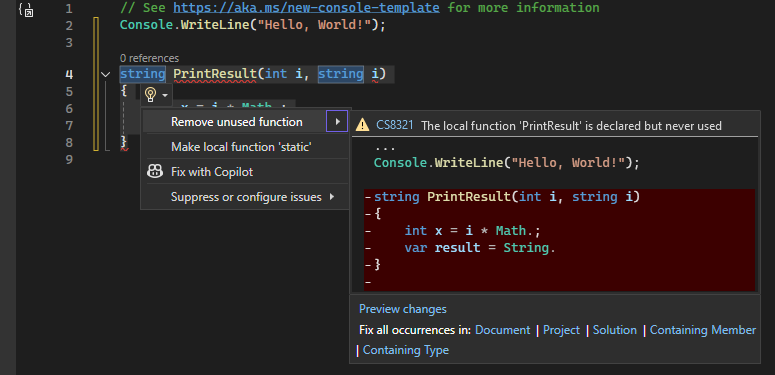
Wählen Sie das Symbol aus, um die empfohlene Änderung auf Ihren Code anzuwenden. Sie können auch STRG+Punkt (.) auswählen, wenn sich der Cursor in einer Codezeile befindet, die eine verfügbare Aktion anzeigt.
Aktionen zum Beheben von Fehlern
Wenn Ihr Code einen Fehler aufweist und Visual Studio eine empfohlene Korrektur bietet, wird unter dem fehlerhafte Code eine rote Wellenlinie angezeigt. Neben dem markierten Code wird auch das Symbol in Form einer Glühbirne mit einem Warnzeichen ![]() angezeigt.
angezeigt.
Um die verfügbaren Korrekturen anzuzeigen, wählen Sie den Pfeil nach unten neben dem Symbol aus oder verwenden den Link Mögliche Korrekturen anzeigen.
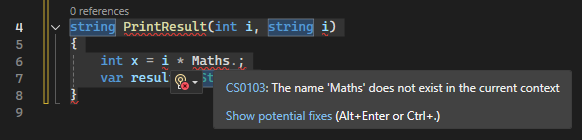
Wählen Sie das Symbol aus, um die empfohlene Änderung auf Ihren Code anzuwenden. Sie können auch STRG+Punkt (.) auswählen, wenn sich der Cursor in einer Codezeile befindet, die eine verfügbare Aktion anzeigt.
Tipp
Sie können einige schnelle Aktionen für die Codekorrektur deaktivieren. Weitere Informationen finden Sie unter Deaktivieren der Quellcodeanalyse für .NET.
Suchen verfügbarer Aktionen
Sie können Code in Visual Studio auf verfügbare schnelle Aktionen überprüfen, indem Sie nach der Glühbirne ![]() , dem Schraubenzieher
, dem Schraubenzieher ![]() und der Glühbirne mit einem Warnzeichen
und der Glühbirne mit einem Warnzeichen ![]() suchen:
suchen:
Bewegen Sie die Maus über den Code, und achten Sie auf Symbole für schnelle Aktionen:
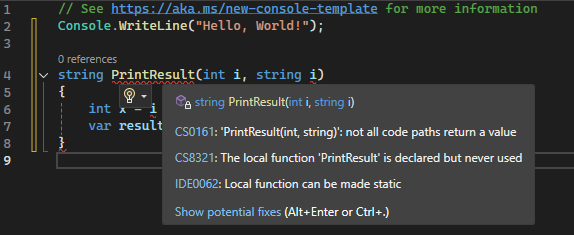
Bewegen Sie den Einfügecursor (|) in eine Codezeile, und überprüfen Sie, ob am linken Rand des Code-Editors Symbole für schnelle Aktionen angezeigt werden.
Drücken Sie an einer beliebigen Stelle in einer Zeile STRG + Punkt (.), um eine Liste der verfügbaren schnellen Aktionen und Refactoringoptionen anzuzeigen.